Thonny est un Environnement de développement intégré (IDE) pour Python débutants. Il est créé avec Python et publié sous MIT Licence. Il est multiplateforme et peut fonctionner Linux, macOS, les fenêtres.
Pourquoi Thonny IDE
Si vous êtes nouveau dans la programmation ou si quelqu’un passe d’une langue différente, je suggère d’utiliser thonny. L’interface est propre et sans distraction. Les débutants peuvent se concentrer sur la langue au lieu de se concentrer sur la mise en place de l’environnement.
Certaines des principales caractéristiques de thonny comprendre
- Python 3.7 est installé par défaut avec Thonny installer.
- Débogueur intégré et évaluation étape par étape.
- Explorateur de variables.
- Heap, pile, assistant, inspecteur d’objets.
- Shell Python intégré (Python 3.7).
- Interface graphique PIP simple pour installer des packages tiers.
- Compléter le code de support.
- Met en évidence les erreurs de syntaxe et explique les portées.
Dans cet article, vous apprendrez comment installer et utiliser IDE Thonny Python dans un environnement Linux et en explorant les fonctionnalités de thonny.
Configuration de l’EDI Thonny Python sur Linux
La dernière version de Thonny est 3.3.0 et il y a trois façons d’installer thonny sous Linux.
Installer Thonny IDE à l’aide de Pip
# pip3 install thonny
Installer Thonny IDE à l’aide du script d’installation
# bash <(curl -s https://thonny.org/installer-for-linux)
Installez Thonny IDE à l’aide du gestionnaire de packages
$ sudo apt install thonny [On Debian/Ubuntu] $ sudo dnf install thonny [On CentOS/RHEL & Fedora]
À des fins de démonstration, j’utilise Ubuntu 20.04 et exécuter le script d’installation avec commande wget comme indiqué ci-dessus pour installer thonny. A la fin de l’installation, vous saurez où est installé thonny. Dans mon cas, il est installé dans mon répertoire personnel.

Lancer thonny, allez dans le répertoire installé et tapez « ./thonny»Ou chemin absolu vers Thonny. Thonny vous demandera de configurer la langue et les paramètres initiaux.
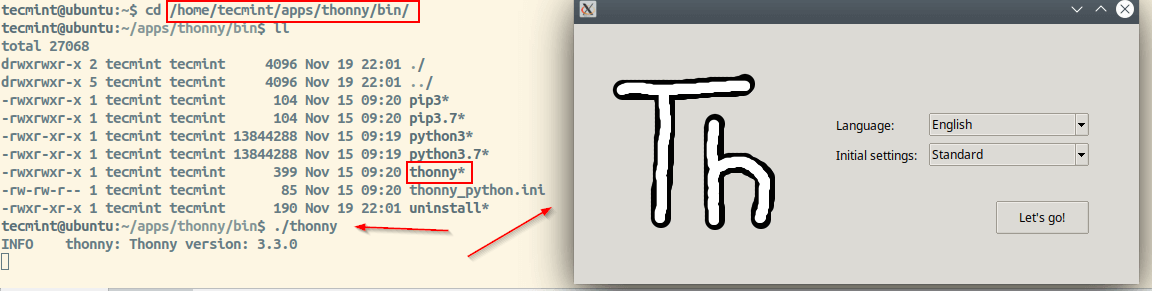
Comme indiqué dans la section d’installation, Thonny est installé dans le domicile annuaire. Si vous regardez le thonny dossier il a le script d’installation, les bibliothèques python nécessaires pour que thonny fonctionne, les binaires. À l’intérieur de poubelle répertoire, il y a python 3.7 et PIP 3 qui vient avec thonny et thonny lancent le binaire.
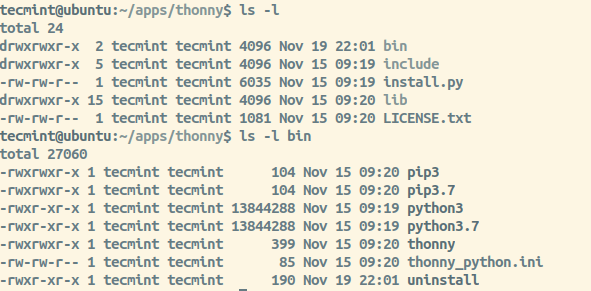
Comment utiliser Thonny IDE sous Linux
Lorsque vous lancez Thonny vous obtiendrez une interface graphique sans distraction. Vous aurez une zone d’éditeur où vous pourrez coder et shell pour exécuter le script ou tester les codes de manière interactive.
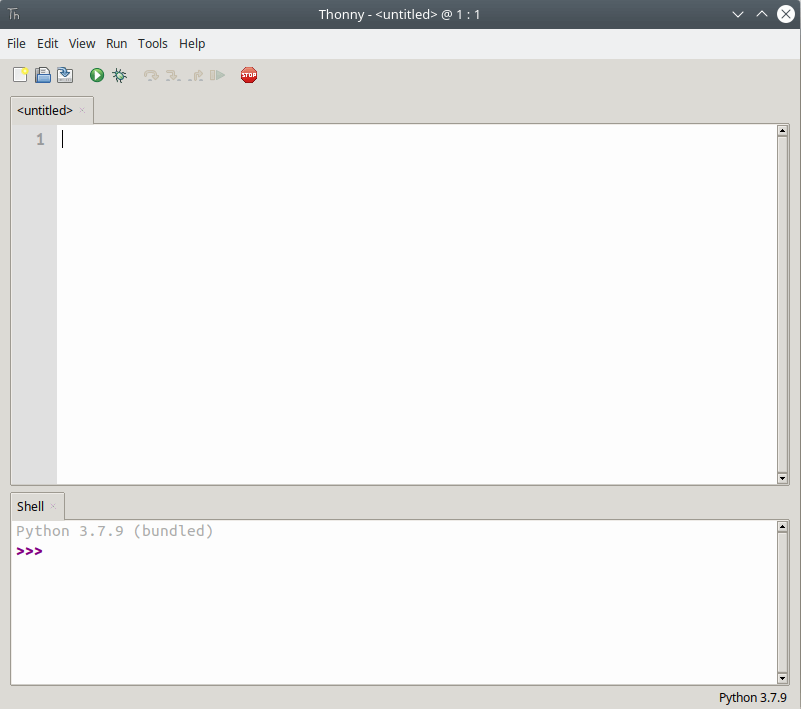
Les distributions Linux par défaut sont livrées avec python. La version plus ancienne est livrée avec Python2 * et les dernières versions sont livrées avec Python3 *. Nous avons déjà vu Python 3.7 est installé par défaut et thonny ensembles 3,7 comme interprète par défaut.
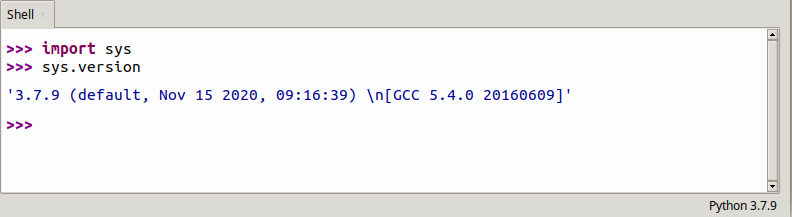
Vous pouvez vous en tenir à l’interpréteur par défaut (Python 3.7) ou choisissez différents interprètes disponibles sur le système. Aller à « Barre de menu → Outils → Options → Interprète → Définissez le chemin » ou « Barre de menu → Courir → Sélectionnez Interprète → Définissez le chemin».
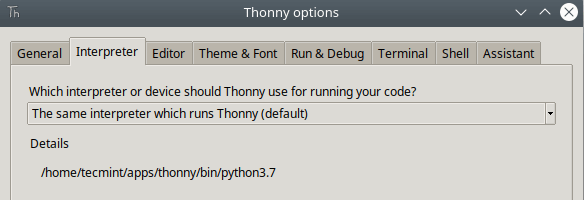
Je suggère de vous en tenir à l’installation par défaut de python à moins que vous ne sachiez comment le réparer si quelque chose se brise lors du changement d’interpréteur.
Thonny vient avec Lumière et Sombre thèmes. Vous pouvez modifier les thèmes de l’éditeur ainsi que le thème de l’interface utilisateur. Changer Thème et Polices Aller à « Barre de menu → Outils → Options → Thème et police».
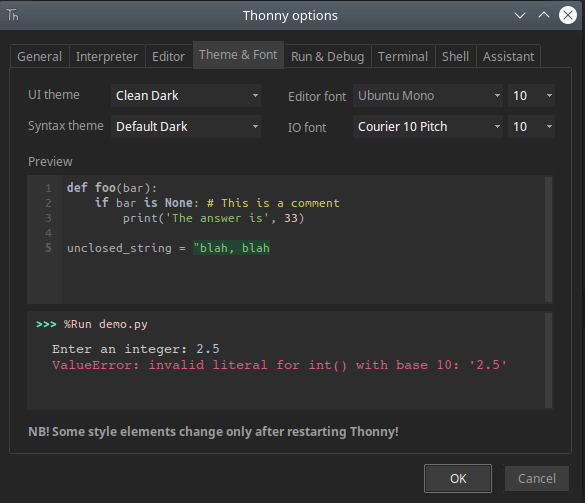
Il existe 3 façons d’exécuter le code que vous avez créé. Tout d’abord, votre code doit être enregistré dans un fichier que Thonny peut exécuter.
- presse F5 ou Icône Exécuter comme indiqué dans l’image.
- Aller à « Barre de menu → Appuyez sur Run → Exécuter le script actuel».
- Presse « CTRL + T« Ou allez à »Courir → Appuyez sur Exécuter le script actuel dans le terminal».
Les deux premières méthodes feront basculer le répertoire vers l’emplacement de votre code et invoqueront le fichier programme dans le terminal intégré.
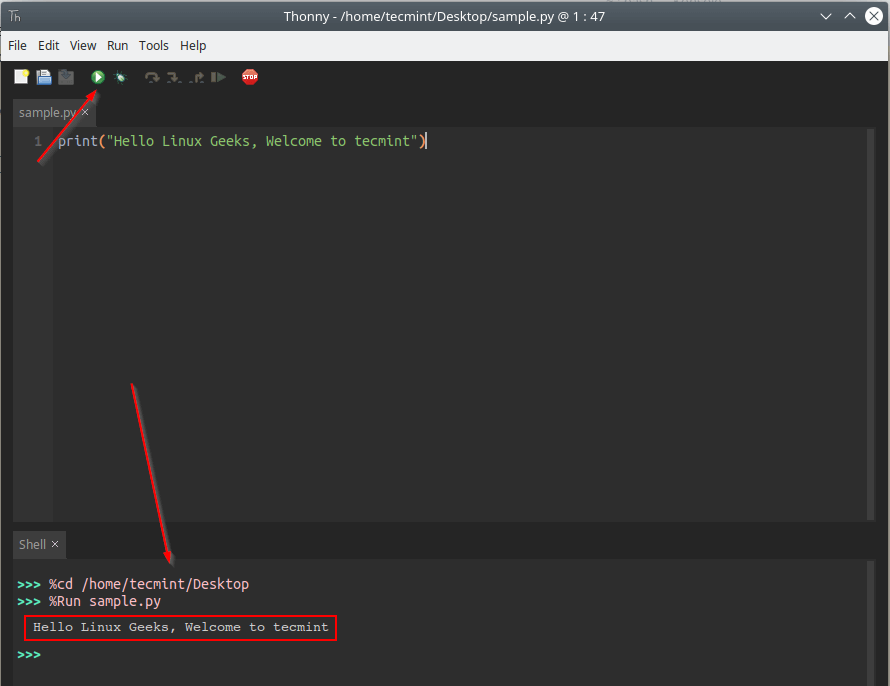
La troisième option vous permet d’exécuter votre code dans un terminal externe.

La vraie puissance de thonny vient avec des fonctionnalités intégrées telles que l’Explorateur de fichiers, l’Explorateur de variables, Shell, Assistant, Notes, Heap, Outline, Stack. Pour activer / désactiver ces fonctionnalités, accédez à « Vue → Activer / désactiver la fonction ALLUMÉ ÉTEINT».
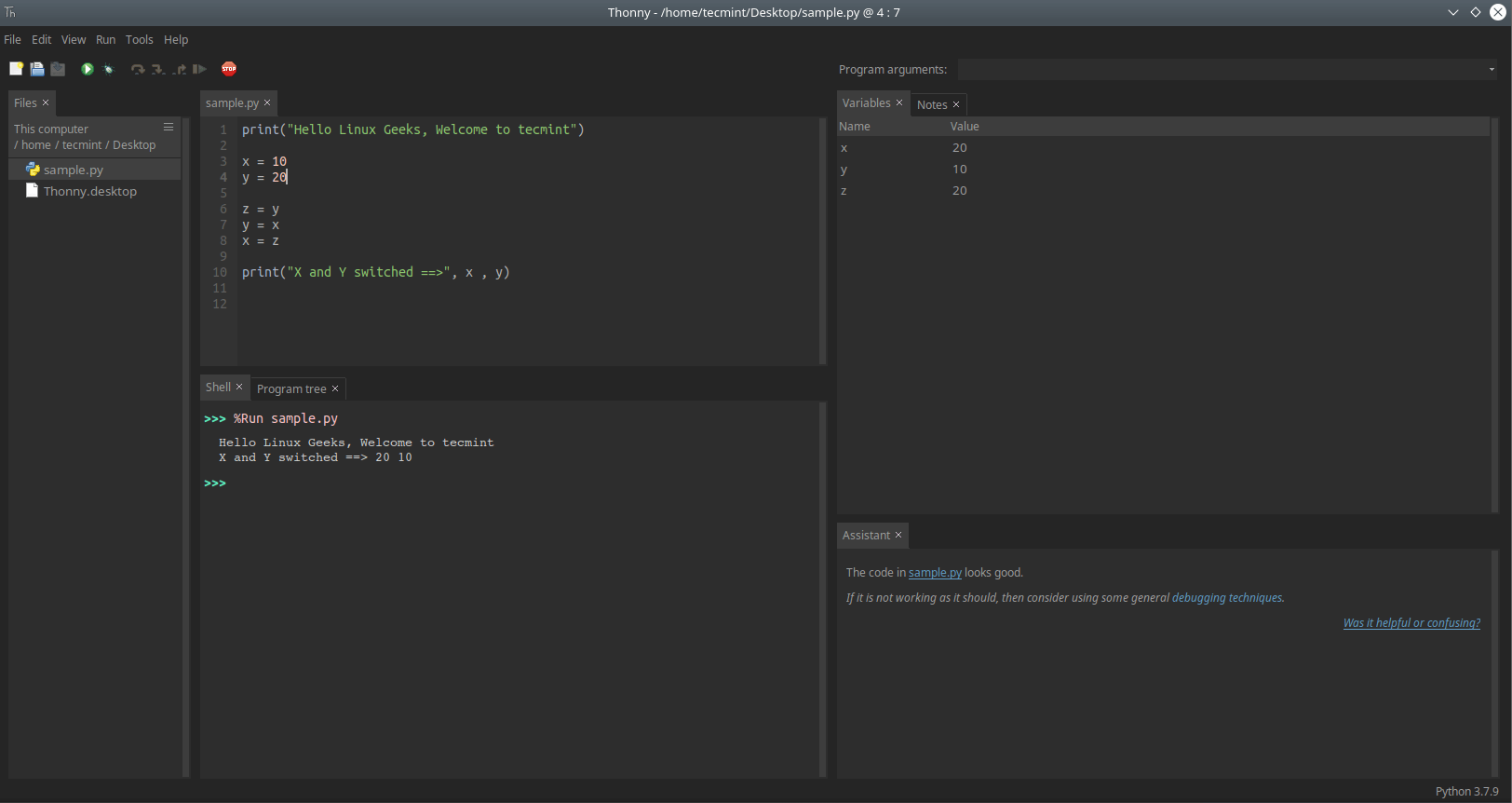
Gestionnaire de packages Thonny
On sait que tous les packages python sont hébergés chez PyPI. Nous utiliserons normalement PÉPIN (Gestionnaire de packages Python) pour installer les packages souhaités à partir de PyPI. Mais avec Thonny, une interface graphique est disponible pour gérer les packages.
Aller à « Barre de menu → Outils → Paquets». Dans la barre de recherche, vous pouvez taper un nom de package et appuyer sur Rechercher. Il recherchera le PyPI index et affiche la liste des packages correspondant au nom.
Dans mon cas, j’essaye d’installer un appel de package engourdi.
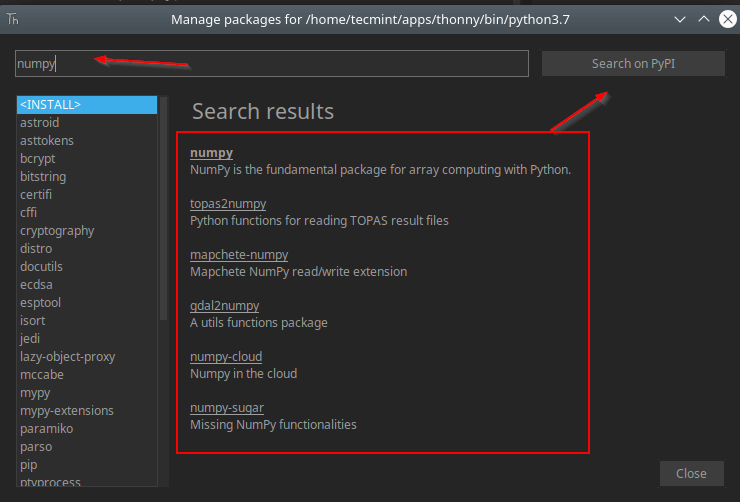
Lorsque vous sélectionnez le package dans la liste, il vous mènera à la page d’installation. Vous pouvez installer la dernière version ou choisir différentes versions comme indiqué dans l’image. Les dépendances sont automatiquement installées.
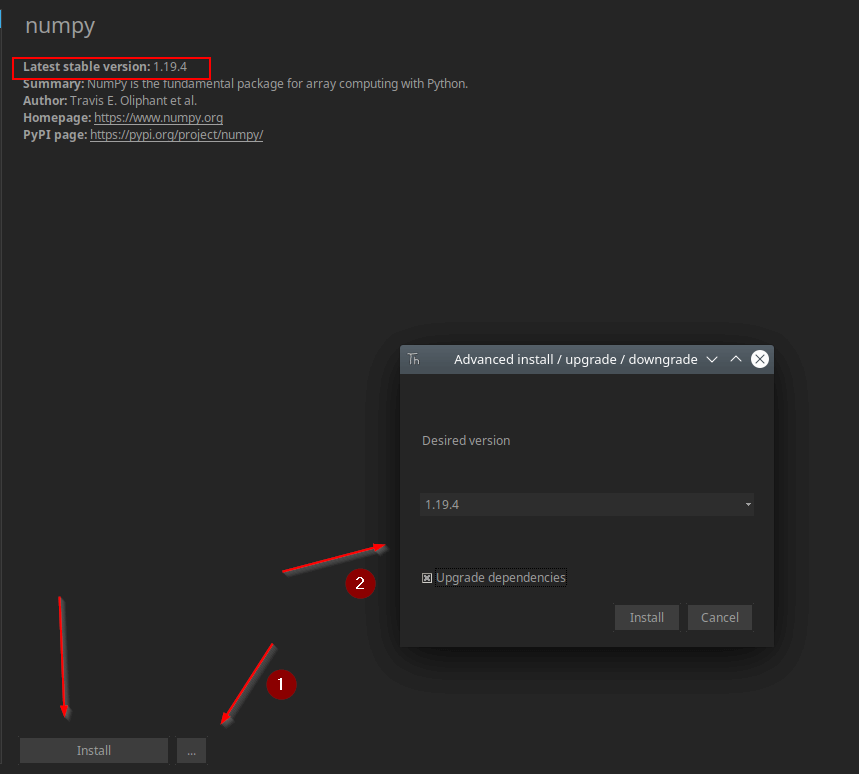
Une fois que vous appuyez sur Installer, il installera le package.
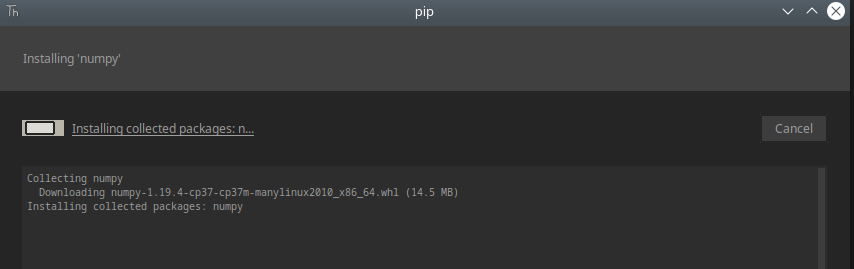
Vous pouvez obtenir les détails tels que la version du package, l’emplacement de la bibliothèque une fois le package installé. Si vous souhaitez désinstaller le package, c’est simple, allez-y et cliquez sur le bouton « désinstaller»En bas de l’emballage comme indiqué sur l’image.
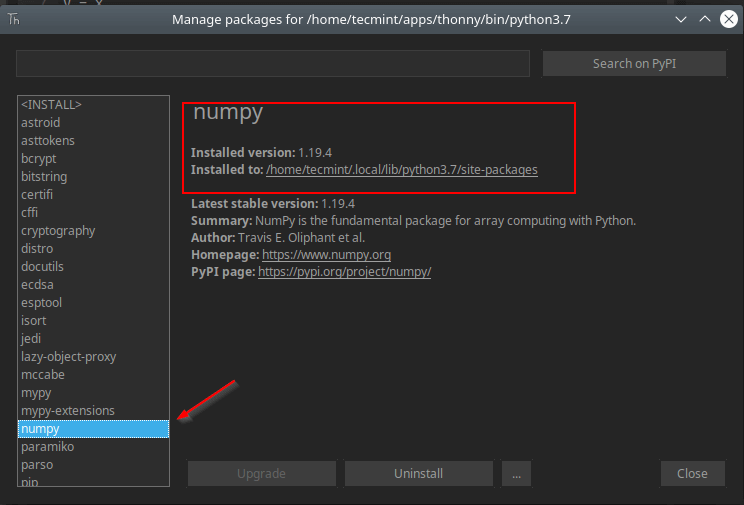
Débogage Thonny
Thonny est livré avec un débogueur intégré. presse Ctrl + F5 pour exécuter votre programme étape par étape, aucun point d’arrêt n’est nécessaire. presse F7 pour un petit pas et F6 pour un plus grand pas. Vous pouvez également accéder à ces options à partir de « Barre de menu → Courir → Options de débogage».
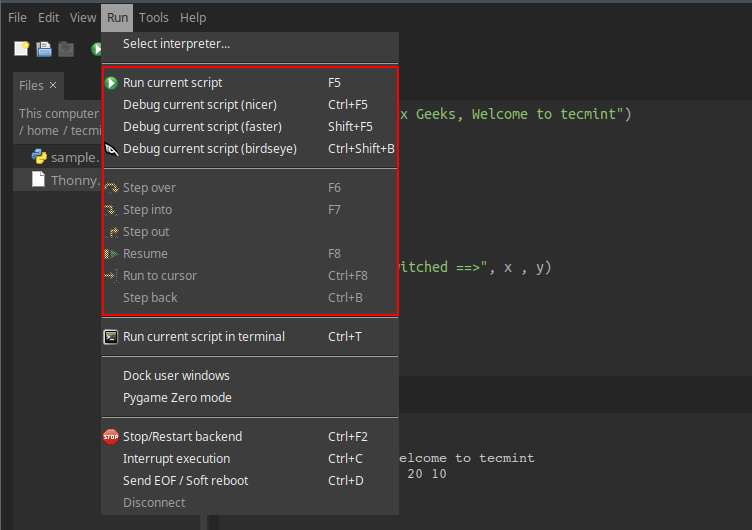
Configuration de Thonny
Toutes les configurations sont stockées dans le « configuration.ini » fichier. Toutes les modifications que vous effectuez avec votre session thonny sont écrites dans ce fichier. Vous pouvez également modifier manuellement ce fichier pour définir différents paramètres.
Pour ouvrir le fichier, accédez à « Barre de menu → Outils → Ouvrez le dossier de données Thonny».
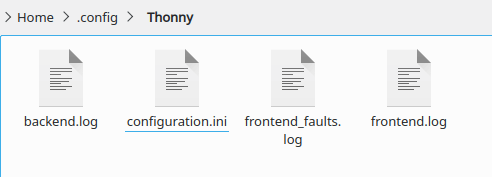
Comment désinstaller Thonny IDE sous Linux
Si vous souhaitez désinstaller thonny, un script de désinstallation est disponible dans le répertoire d’installation de thonny.
$ /home/tecmint/apps/thonny/bin/uninstall [Installed using Script] $ pip3 uninstall thonny [If Installed using PIP] $ sudo apt install thonny [On Debian/Ubuntu] $ sudo dnf install thonny [On CentOS/RHEL & Fedora]
Voilà pour cet article. Il y a beaucoup plus à explorer dans Thonny que ce dont nous avons discuté ici. Thonny est idéal pour les débutants mais c’est toujours un choix personnel de programmeurs choisissez quel IDE ou Éditeur de texte travailler avec. Installer Thonny jouez avec, partagez vos commentaires avec nous.
Si vous appréciez ce que nous faisons ici sur TecMint, vous devriez considérer:
TecMint est le site communautaire à la croissance la plus rapide et le plus fiable pour tout type d’articles, de guides et de livres Linux sur le Web. Des millions de personnes visitent TecMint! pour rechercher ou parcourir les milliers d’articles publiés disponibles GRATUITEMENT à tous.
Si vous aimez ce que vous lisez, pensez à nous acheter un café (ou 2) en guise de remerciement.
Nous sommes reconnaissants de votre soutien sans fin.
.






![10 exemples de commandes Gzip [Compress Files in Linux]](https://media.techtribune.net/uploads/2023/06/Gzip-Command-in-Linux-238x178.png)



